

Av Adela D. Louie, Senast uppdaterad: March 25, 2021
Letar du efter en diskåterställning programvara som bäst passar det du verkligen behöver? Är du förvirrad över vad du ska få med all tillgänglig återställningsprogramvara i onlinevärlden? Då är den här artikeln för dig. Här kommer vi att visa dig den bästa diskåterställningsprogramvaran som du kan välja mellan, så kolla in det här.
Det kommer en punkt då människor verkligen skulle inse hur viktigt det är att säkerhetskopiera sina data. Och med det finns det faktiskt många sätt på hur du kan göra detta. Du kan använda dig av molnbaserad programvara som dropbox, Google Drive eller använda Microsoft OneDrive. Ett annat sätt är att använda en extern hårddisk eller ett USB-minne för att säkerhetskopiera dina data.
Och om du gör allt detta för att säkerhetskopiera alla dina viktiga data från din dator gör det lättare för dig att flytta dem från en enhet till en annan. Men det kan också göra det lättare att radera dem av misstag. Och så, det är här diskåterställningsprogramvaran kommer in.
Om du har några frågor om USB-formatet, se artikeln om den rekommenderade programvaran för USB-format.
Del 1. Vad är diskåterställning?Del 2. Hur man väljer ett diskåterställningsprogram?Del 3. Den bästa programvaran för diskåterställning – ett måste!Del 4. Annan bästa programvara för diskåterställning som du också bör överväga
Diskåterställning eller även känd som dataåterställning är en process där den låter dig få tillbaka de raderade data från din enhet. Och på någon del kan det också hjälpa dig med de data som du inte längre kan komma åt bara för att de är skadade eller saknar något.
Så en gång att du har förlorat något antingen av misstag, på grund av formatering eller på grund av en malware angrepp kan du sedan gå vidare och välja ut den bästa återhämtningen du kan använda.

Nu, eftersom det finns många diskåterställningsverktyg på marknaden, måste du vara extra försiktig med att välja ett. Det finns några som kan tyckas göra ett bra jobb, men det gör de faktiskt inte. Så om du vill veta hur du kan välja ett återställningsverktyg för dig, här är de saker som du kanske vill överväga.
Den viktigaste delen som du bör tänka på när du skaffar programvara för diskåterställning är dess funktioner. Du bör kunna de saker som ett visst verktyg kan erbjuda dig. Du måste se till att den kommer att kunna lösa ditt problem.
Så innan du bestämmer dig för att skaffa en, måste du göra en lista över alla saker som du verkligen behöver bli klar med. Och när du väl har den listan kan du helt enkelt få den jämfört med de olika verktyg som du kommer att se på marknaden.
Varje diskåterställningsverktyg kommer med ett företag bakom sig. Och här måste du se till att företaget av programvaran du får faktiskt är pålitligt. Se till att du läser recensioner online av en viss produkt för att du ska kunna veta om den är värd att prova. Eller i vissa andra fall, om det är värt att betala för.
Och att känna till trovärdigheten hos ett visst företag bakom verktyget du kommer att få kommer att få dig att känna dig säker också. Det beror på att det finns vissa företag som använder sina verktyg för att stjäla information på din PC.
En annan sak som är viktig när du skaffar ett diskåterställningsprogram eller ett dataåterställningsprogram är att se till att verktyget kommer med ett förhandsvisningsalternativ. Att ha förhandsgranskningsalternativet hjälper dig att se till att du kommer att få rätt fil du vill återställa. På så sätt behöver du inte längre upprepa dig själv om och om igen genom att återställa dina data.
För att du ska kunna använda verktyget korrekt på din PC måste du naturligtvis se till att det uppfyller dina specifika krav. På så sätt kommer du att kunna vara säker på att verktyget kommer att kunna fungera korrekt på din dator. Annars kommer verktyget inte att fungera korrekt alls.
Priset på programvaran är en faktor som du bör tänka på. Nuförtiden finns det faktiskt en hel del verktyg som du kan använda gratis.
Låt oss nu gå vidare med diskåterställningen som du kanske vill överväga. Och en av dem är FoneDog Data Recovery Programvara. Det här verktyget kommer med alla de saker du bör tänka på när du skaffar programvara för dataåterställning.
Funktioner:
Denna diskåterställningsprogramvara eller dataåterställningsprogramvara är gjord av företaget FoneDog. Detta är ett av de mest pålitliga företagen som du bör gå till, särskilt när det gäller att återställa alla typer av data, oavsett om det är från din dator, från din Android-enhet eller till och med från dina iOS-enheter.
Det här verktyget kommer också med ett förhandsgranskningsalternativ där du är säker på att du kommer att få rätt fil att återställa. Detta är en viktig sak som du bör överväga att skaffa. En annan sak är att FoneDog Data Recovery-programvaran också kan fungera på vilken dator som helst precis som det vi har nämnt ovan.
Och för sitt pris är det faktiskt billigare jämfört med de andra verktygen där ute. Dessutom har vi en gratis testversion som du kan använda i 30 dagar. Och om du i vilket fall som helst har köpt den här programvaran redan och du tror att detta inte är något för dig, så har vi en 30-dagars pengarna-tillbaka-garanti.
Som vi har sagt är FoneDog Data Recovery-programvaran mycket enkel att använda. För att veta mer om det, här är en snabb handledning som du kan hänvisa till.
Dataåterställning
Återställ raderade bilder, dokument, ljud och fler filer.
Få tillbaka raderad data från dator (inklusive papperskorgen) och hårddiskar.
Återställ förlustdata som orsakats av diskolycka, operativsystemförluster och andra orsaker.
Gratis nedladdning
Gratis nedladdning

Steg 1: Klicka på Data och lagring
Så när du äntligen har laddat ner och installerat FoneDog Data Recovery-programvaran på din dator, gå vidare och öppna den. Nu, om du tittar på programmets huvudsida, finns det olika datatyper du kan välja mellan.
Allt du behöver göra är att klicka på den datatyp du vill återställa och även klicka på lagringsplatsen för filen som finns precis under datatypen.

Steg 2: Välj att skanna
Efter att ha valt vilken typ av dina data som ska återställas och dess plats, kan du nu gå vidare och klicka på knappen Skanna.
Nu när det gäller skanningsprocessen för det här verktyget finns det två sätt att göra det på. Den ena är genom en snabbskanning och den andra genom en djupsökningsprocess. Om du går med den djupa skanningen måste du vänta tålmodigt på att programmet ska avsluta processen eftersom det kan ta längre tid.

Steg 3: Förhandsgranska skannade data
När skanningsalternativet är klart kan du nu förhandsgranska dina data som skannades av programvaran. Här kommer du att kunna se till att du har rätt föremål för att du ska kunna återhämta dig.
Du kan också klicka på dem en efter en om du vill välja dem för att komma tillbaka. Eller så kan du också använda sökfältet för att ange namnet på en specifik fil som du vill återställa.

Steg 4: Återställ dina föremål
Och när du är klar med att välja alla objekt som du vill återställa, är det nu dags för dig att få tillbaka dem. Allt du behöver göra nu är att klicka på Återställ-knappen och processen kommer sedan att starta så allt du behöver göra är att vänta på att programmet ska slutföra.
Som du kan se har FoneDog Data Recovery-programvaran nästan allt du behöver. Så varför inte gå vidare och prova det och använda den 30-dagars gratis provperioden som vi erbjuder för dig att testa det här verktyget.
Så, förutom den första som vi har nämnt för dig, finns det också en del annan programvara för diskåterställning som du kan överväga. Och här är en lista för dig.

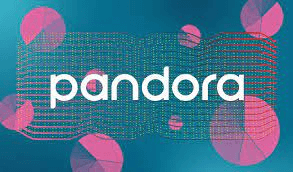
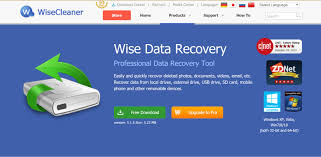

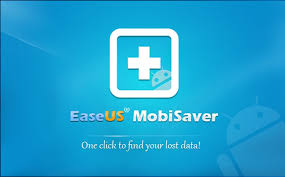

Folk läser ocksåOlika sätt att åtgärda Seagate-hårddisken som inte dyker uppGuide och alternativ till Easy Recovery Essentials gratis
Så där har du det. Det finns faktiskt mycket mer diskåterställningsverktyg som onlinemarknaden har att erbjuda. Men återigen, det är fortfarande i dina händer om vilken av dem du ska få.
Som starkt rekommenderas av många människor, är FoneDog Data Recovery-programvaran den som de brukar referera till som sin familj och vänner som behöver göra en återställningsprocess. FoneDog Data Recovery är inte bara en diskåterställning utan kan också återställa andra data, som t.ex återställa raderade e-postmeddelanden i Gmail.
Det är inte svårt att prova detta verktyg eftersom det faktiskt kommer med en gratis testversion som du kan använda inom 30 dagar. På så sätt kommer du att kunna veta om programmet verkligen fungerar för dig.
Lämna en kommentar
Kommentar
Dataåterställning
FoneDog Data Recovery återställer raderade foton, videor, ljud, e-postmeddelanden och mer från din Windows, Mac, hårddisk, minneskort, flash-enhet, etc.
Gratis nedladdning Gratis nedladdningHeta artiklar
/
INTRESSANTTRÅKIG
/
ENKELSVÅR
Tack! Här är dina val:
Utmärkt
Betyg: 4.5 / 5 (baserat på 95 betyg)